Když převádíte film na DVD, s největší pravděpodobností převedete celý film do samostatných souborů VOB. V tuto chvíli je možná budete chtít spojit do nového. Chcete-li sloučit soubory VOB dohromady, musíte o pomoc požádat spolehlivého spojovatele VOB. Wondershare Filmora (původně Wondershare Video Editor), může být vaší nejlepší volbou. Dokáže rychle a snadno sloučit soubory VOB do jednoho souboru VOB, WMV, MOV, AVI bez ztráty kvality videa a zvuku. Nebo když získáte nějaké samostatné klipy VOB z internetu a chcete je vypálit na DVD, tento vynikající nástroj pro připojení souborů VOB vám také dává možnost přímo spojit a vypálit soubory VOB na disk DVD. Mocný, že? Nyní mi dovolte ukázat vám podrobné kroky pro spojování souborů VOB.
Nejprve si stáhněte a nainstalujte tento chytrý VOB truhlář. Po spuštění stačí kliknout na možnost poměru 16:9 nebo 4:3 a vstoupíte do hlavního rozhraní této aplikace. Všimněte si, že příručka je vhodná pro uživatele Windows. Uživatelé počítačů Mac mohou kliknout sem:Průvodce Filmora pro Mac.
Krok 1:Import souborů VOB do tohoto nástroje pro připojení souborů VOB
Klikněte na možnost "Importovat" pro import všech klipů VOB, které chcete připojit, z počítače do alba uživatele. Tyto cílové soubory VOB můžete také přetáhnout z pevného disku do alba.
Krok 2:Připojte klipy VOB
Přímo přetáhněte tyto importované soubory VOB z vašeho alba na časovou osu jeden po druhém. Ujistěte se, že jsou tyto klipy VOB uspořádány podle pořadí přehrávání. Chcete-li lépe uspořádat všechny soubory VOB bez překrývání, můžete přesunout posuvník a uspořádat je jeden po druhém.
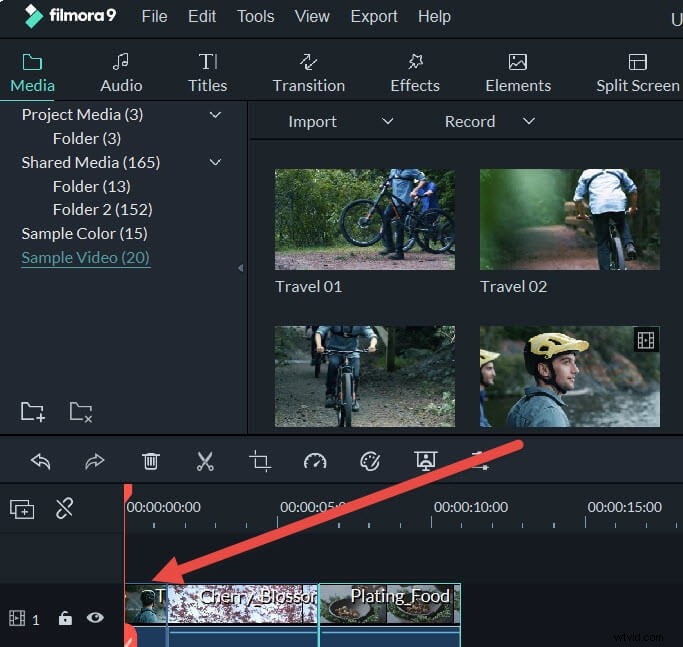
Krok 3:Exportujte kompletní video VOB nebo jej vypalte na DVD
Kliknutím na tlačítko "Vytvořit" otevřete výstupní okno. Zde máte možnost pokračovat v ukládání nového videa ve formátu VOB výběrem „Formát“>„VOB“. Pokud chcete vypálit na DVD, kliknutím na záložku „DVD“ dokončete vypalování DVD.
